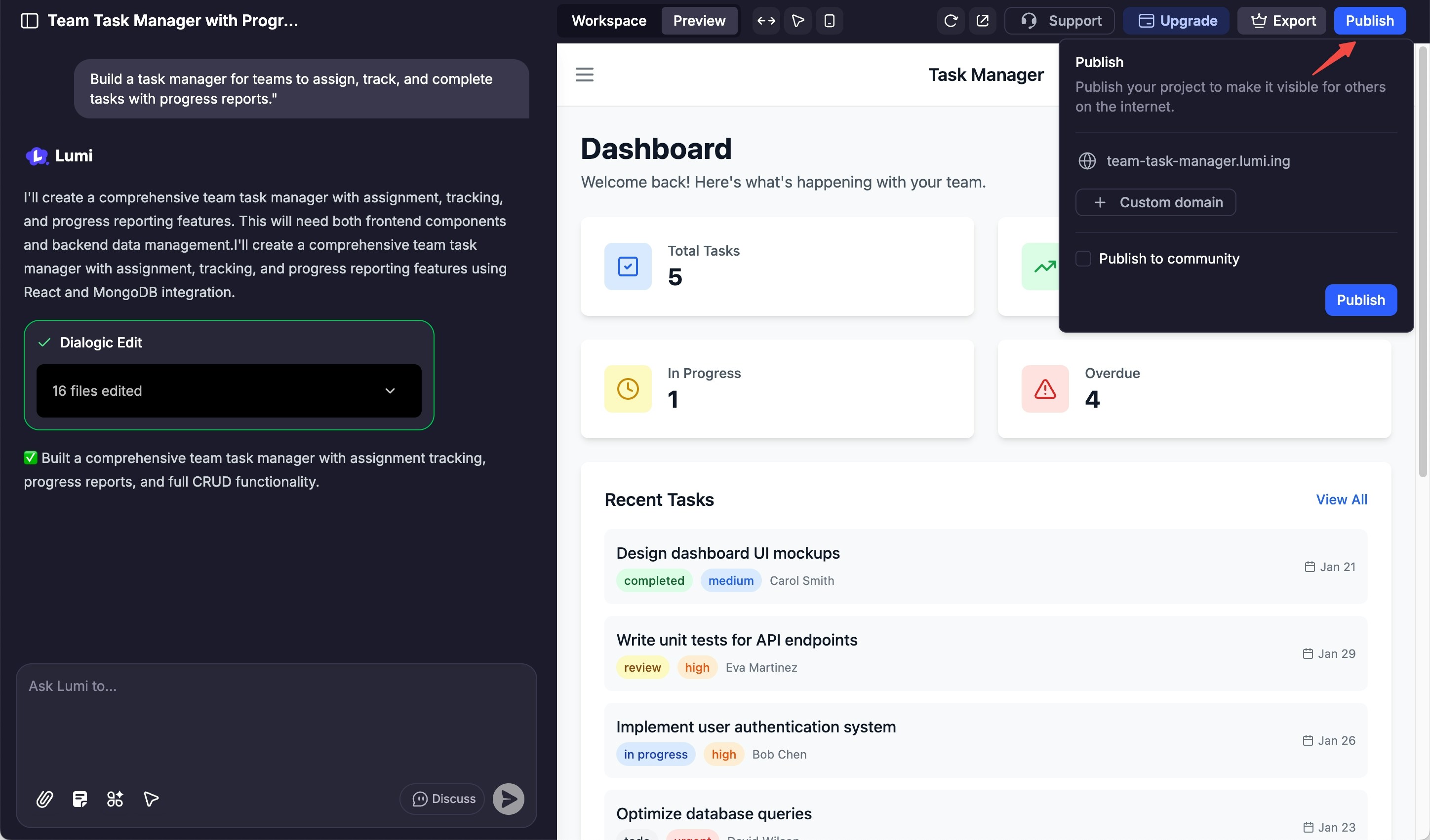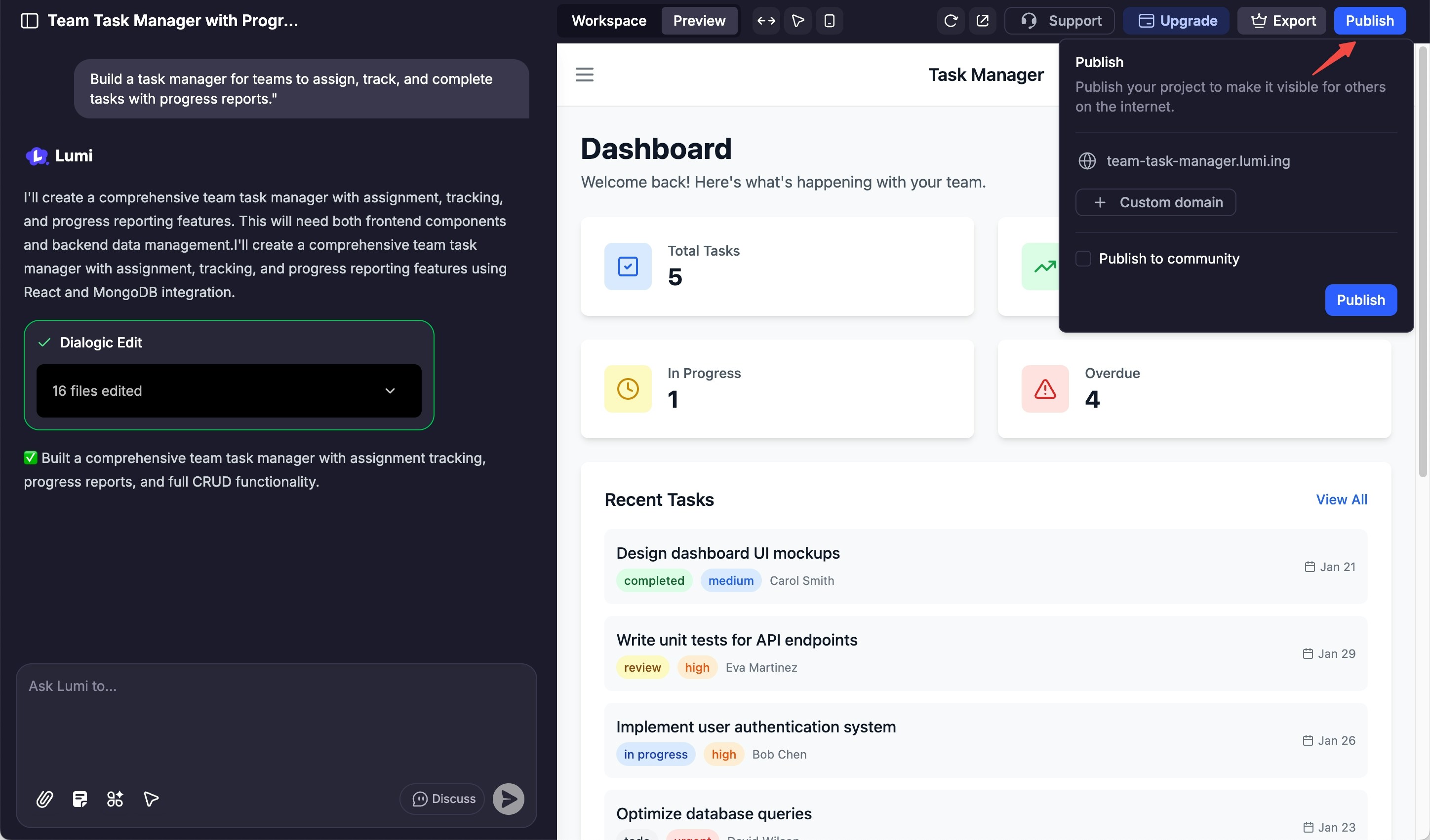Startseite
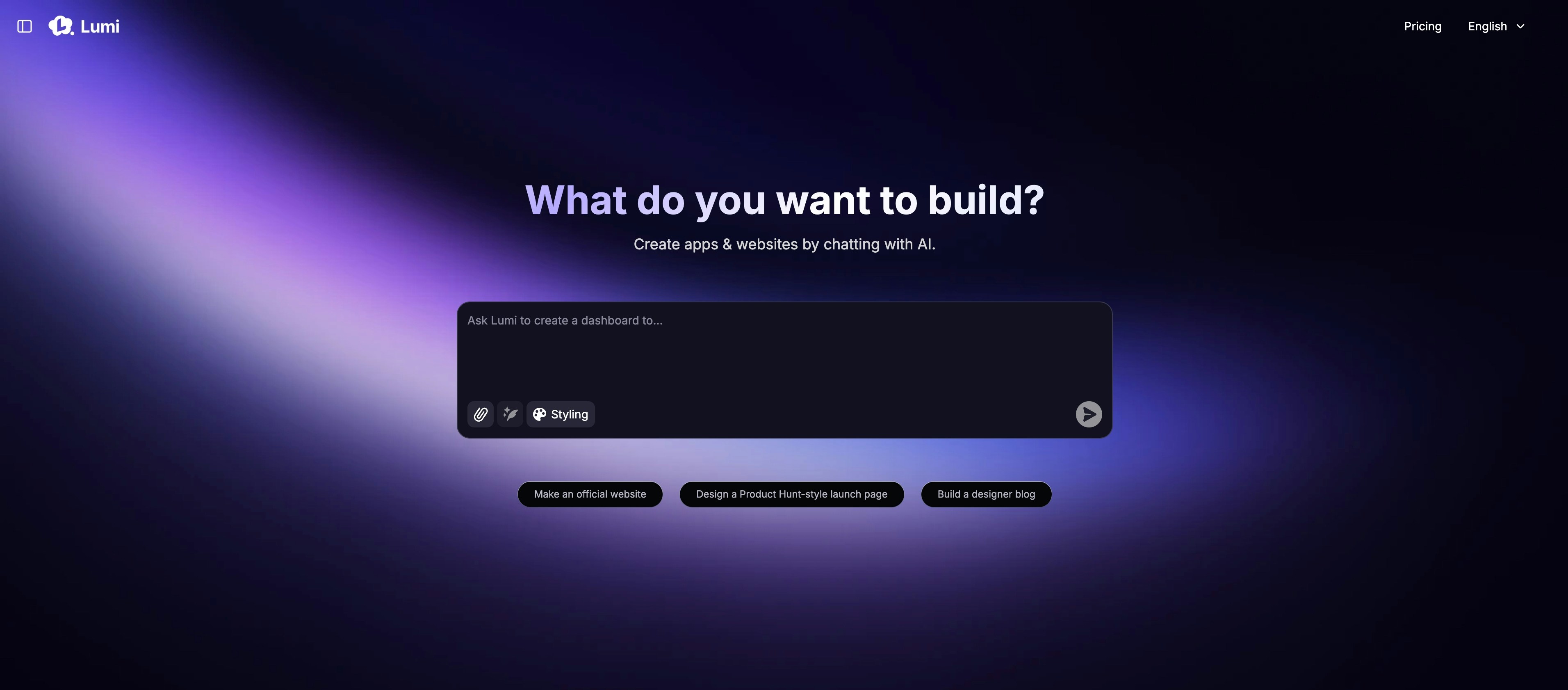
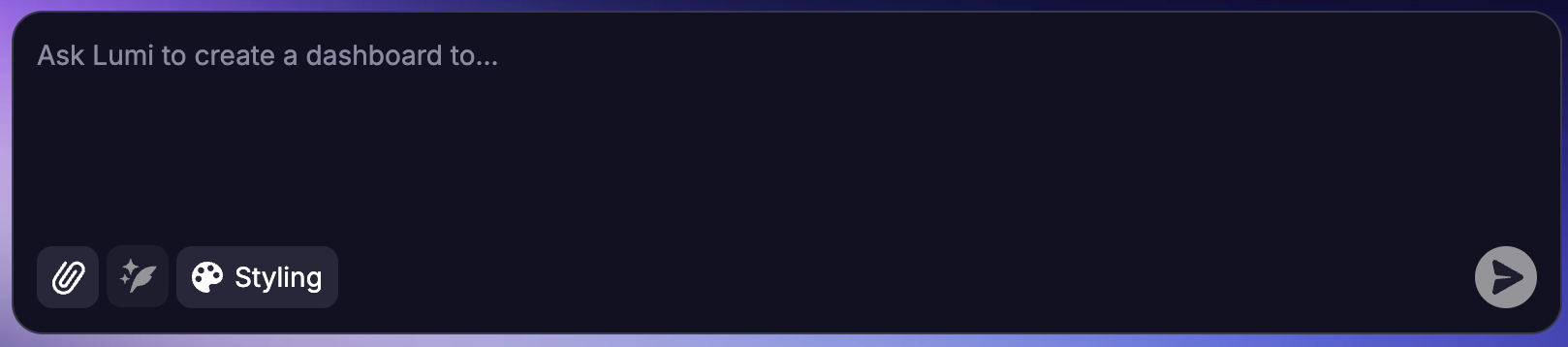
Mit einer Anweisung beginnen
Starten Sie Ihr Projekt mit einer einzigen, beschreibenden Anweisung.

Eine Vorlage verwenden
Beschleunigen Sie die Entwicklung, indem Sie mit unserer kuratierten Sammlung von Vorlagen beginnen.
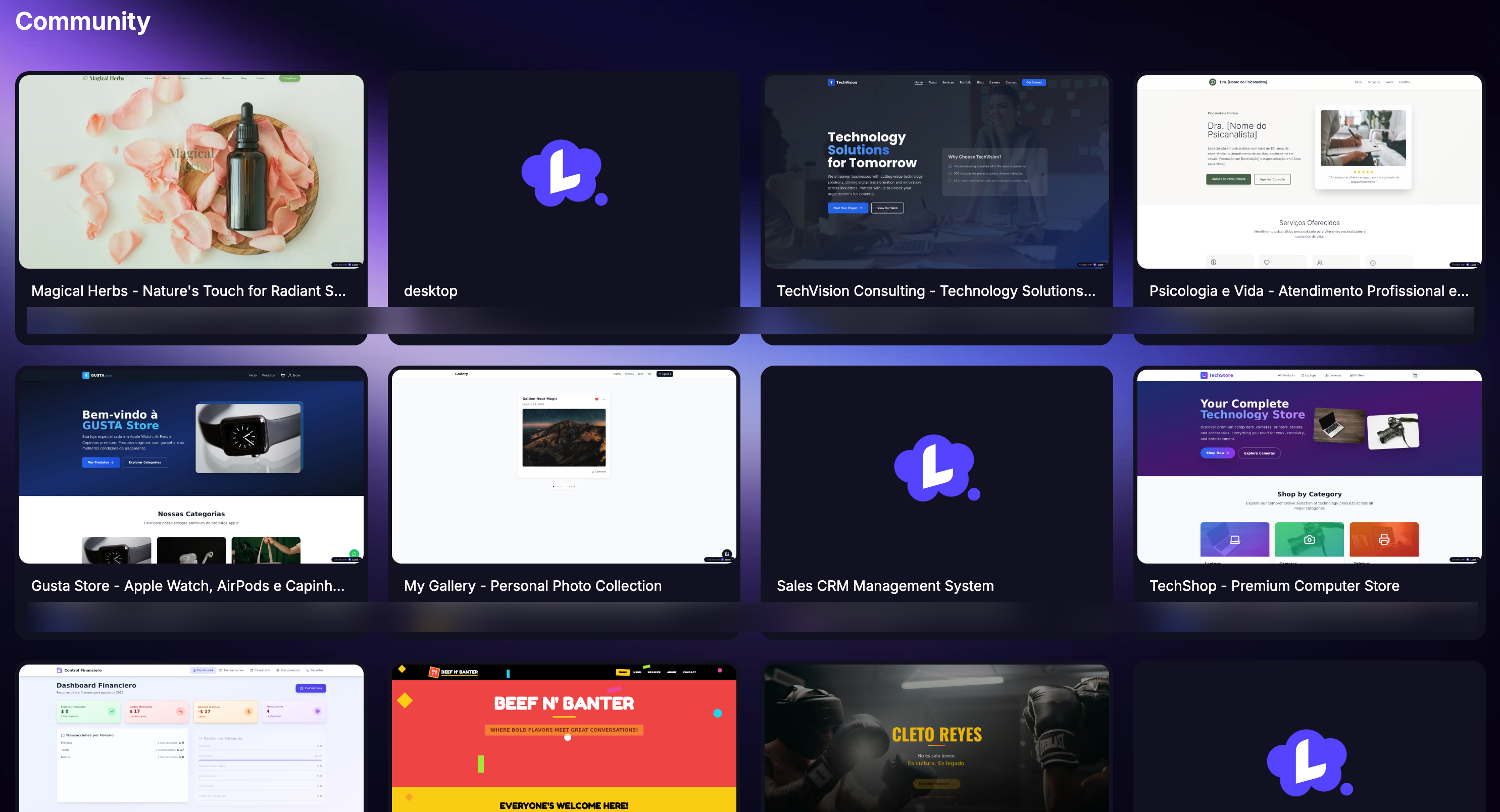
Community entdecken
Durchsuchen Sie alle öffentlichen Projekte, einschließlich der neuesten Kreationen und vorgestellten Auswahlen.
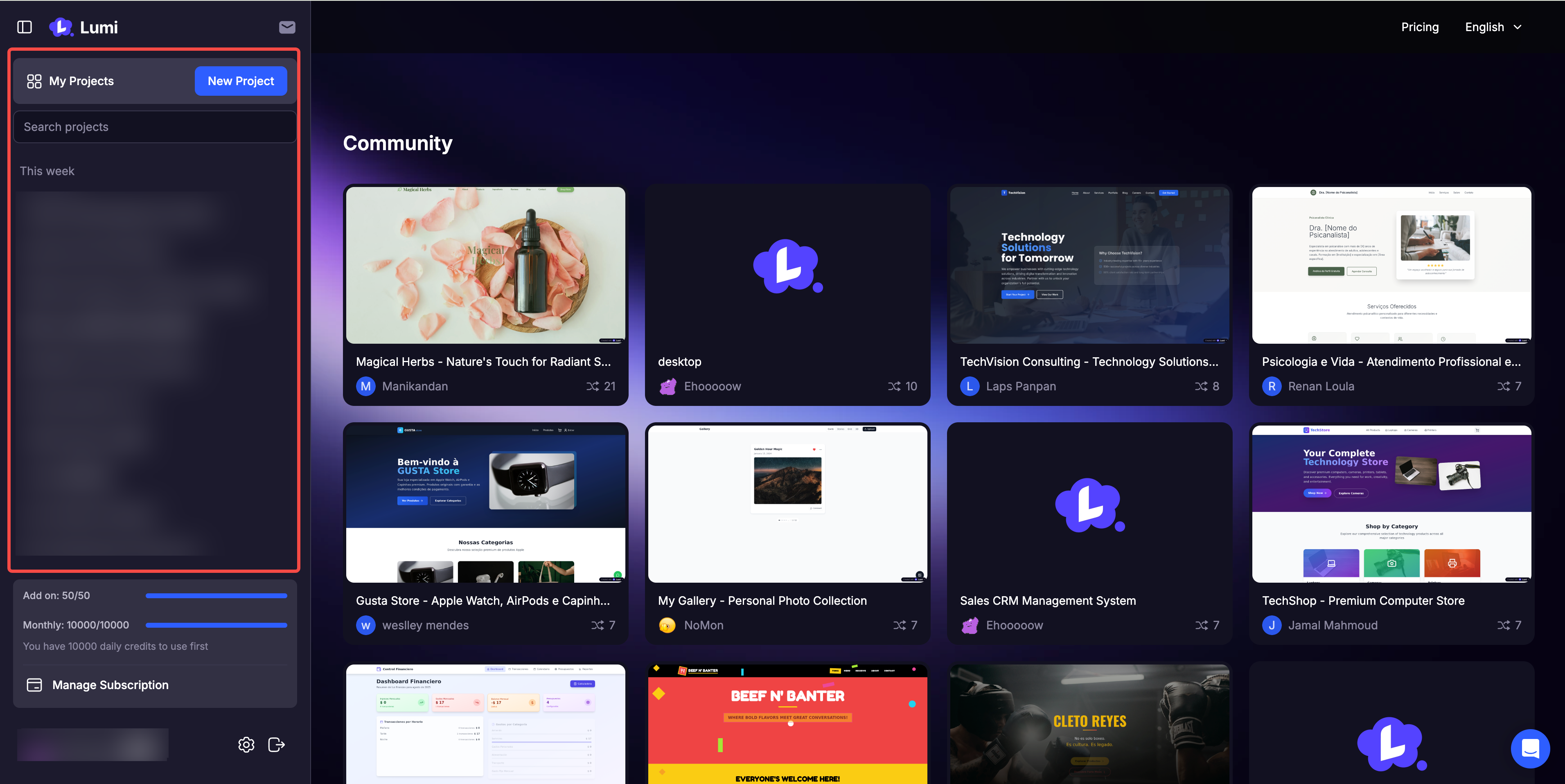
Ihre Projekte finden
Durchsuchen Sie alle von Ihnen erstellten Projekte.
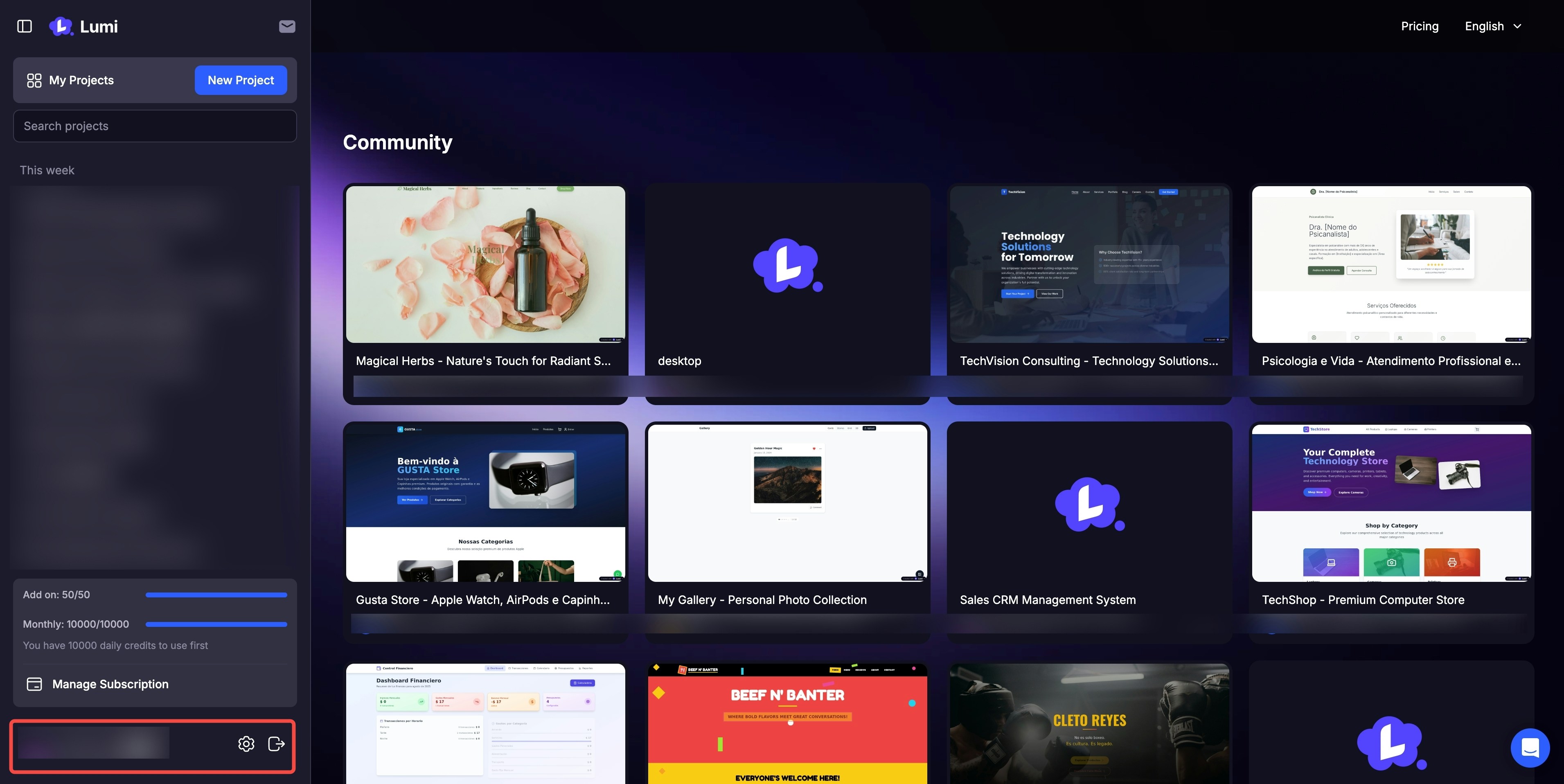
Ihr Konto verwalten
Überprüfen Sie Ihr monatliches Guthaben und passen Sie die Kontoeinstellungen an.
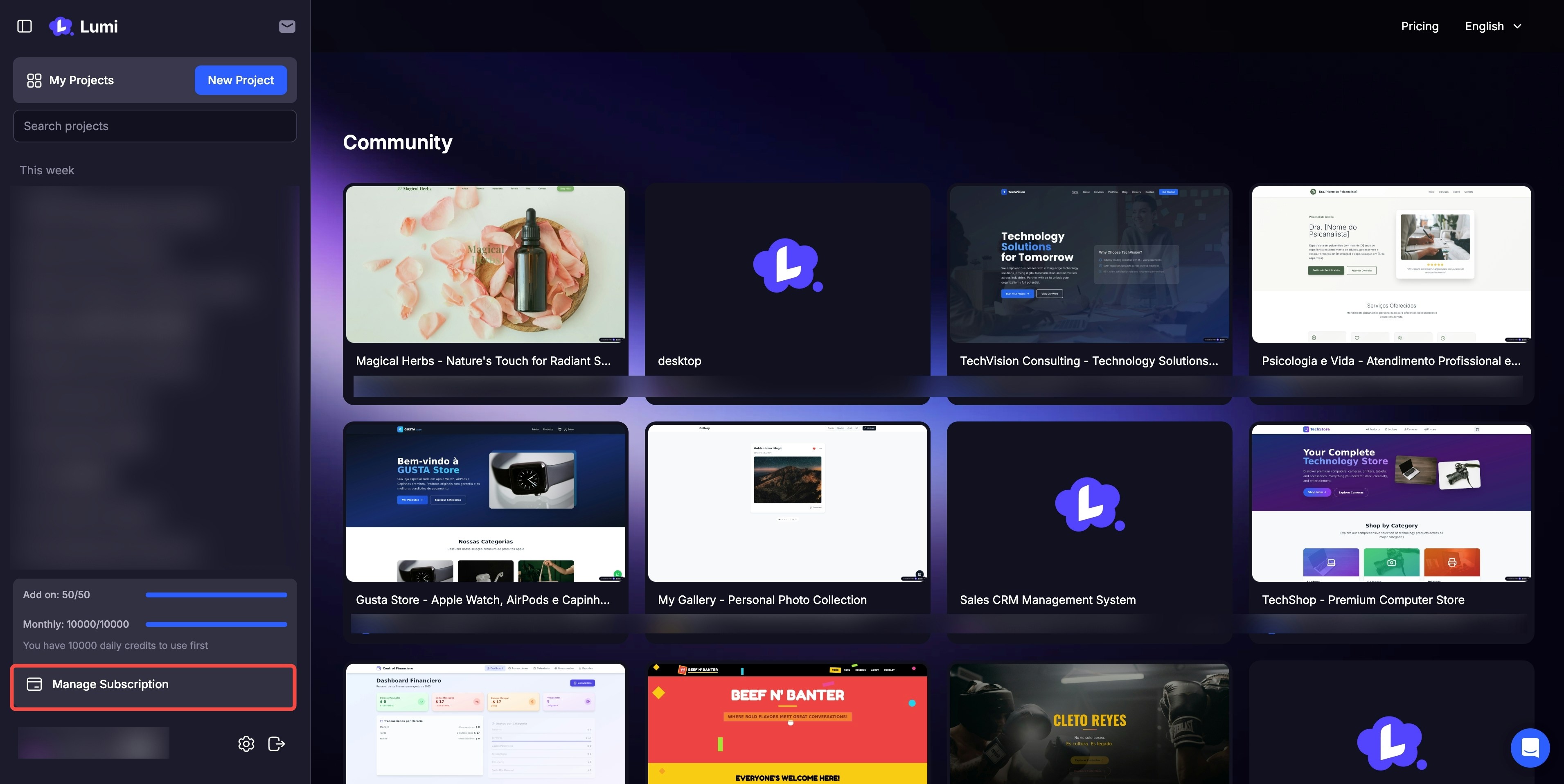
Ihren Plan anpassen
Führen Sie jederzeit nahtlos ein Upgrade oder Downgrade Ihres Abonnements durch.
Projektseite
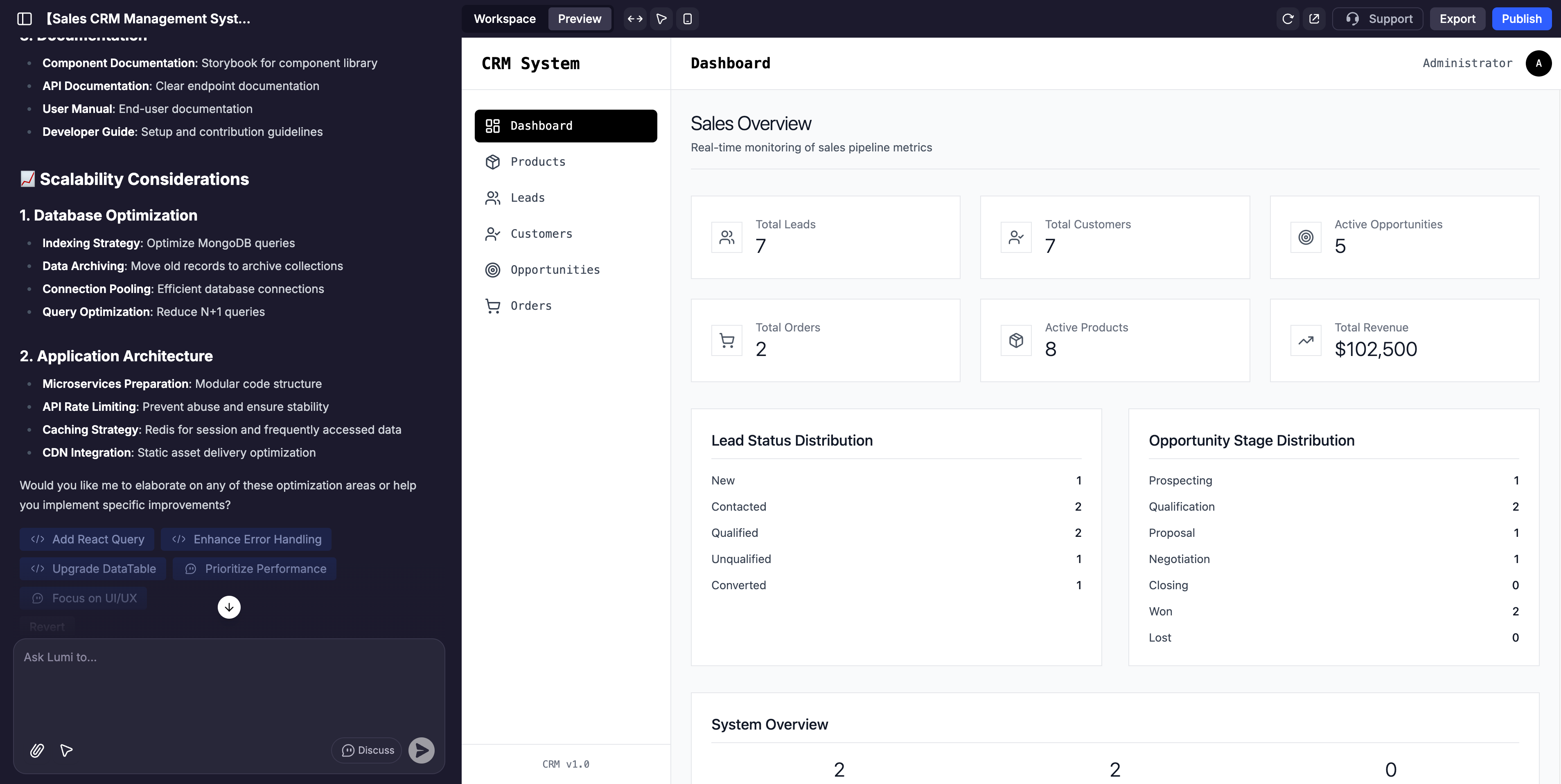
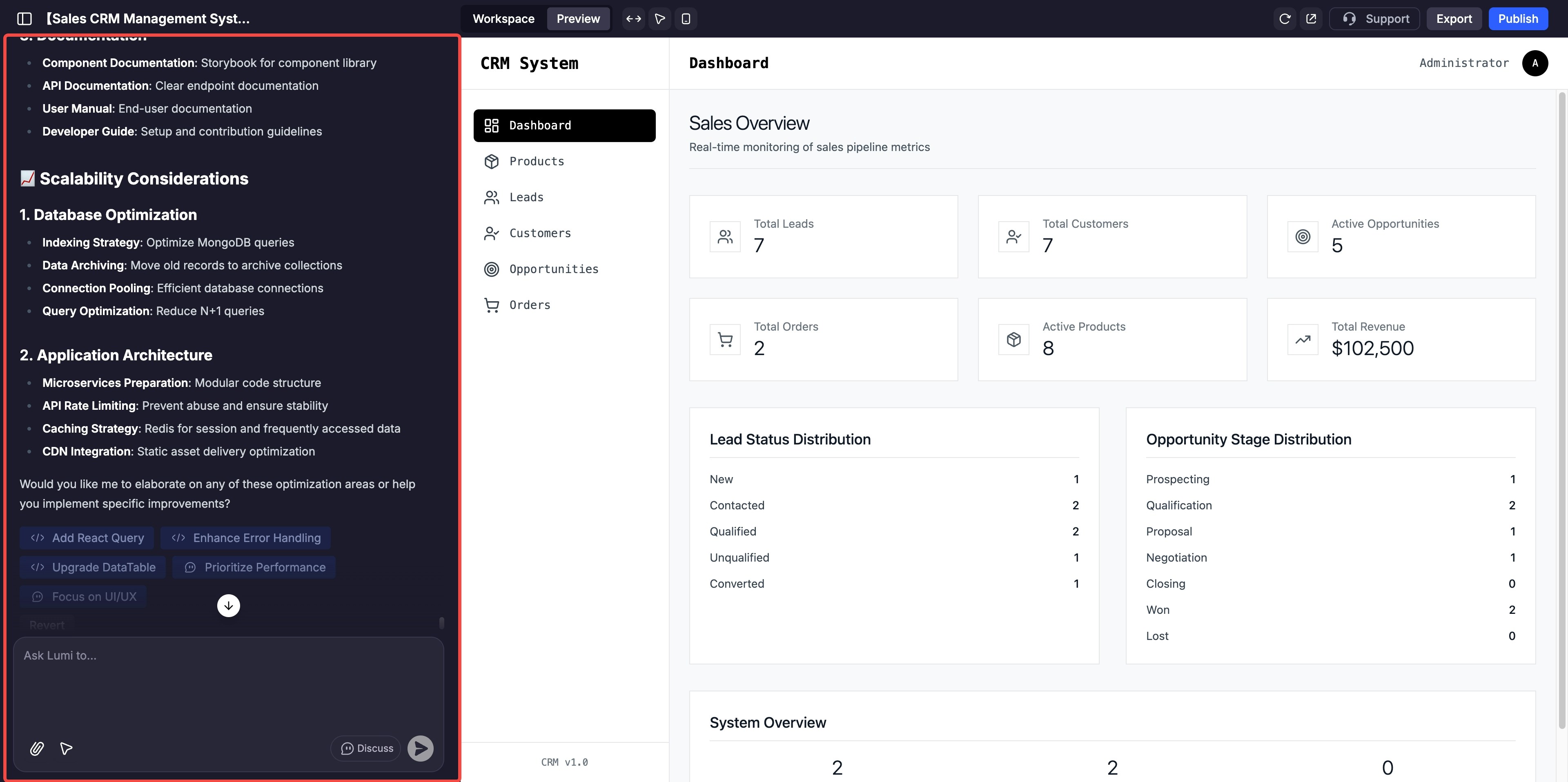
Der KI-Chat
Dies ist Ihre Kommandozentrale für die Interaktion mit Lumi. Verwenden Sie sie, um Anweisungen zu geben, Änderungen anzufordern, Ideen zu sammeln und die Entwicklung Ihrer Anwendung zu steuern.
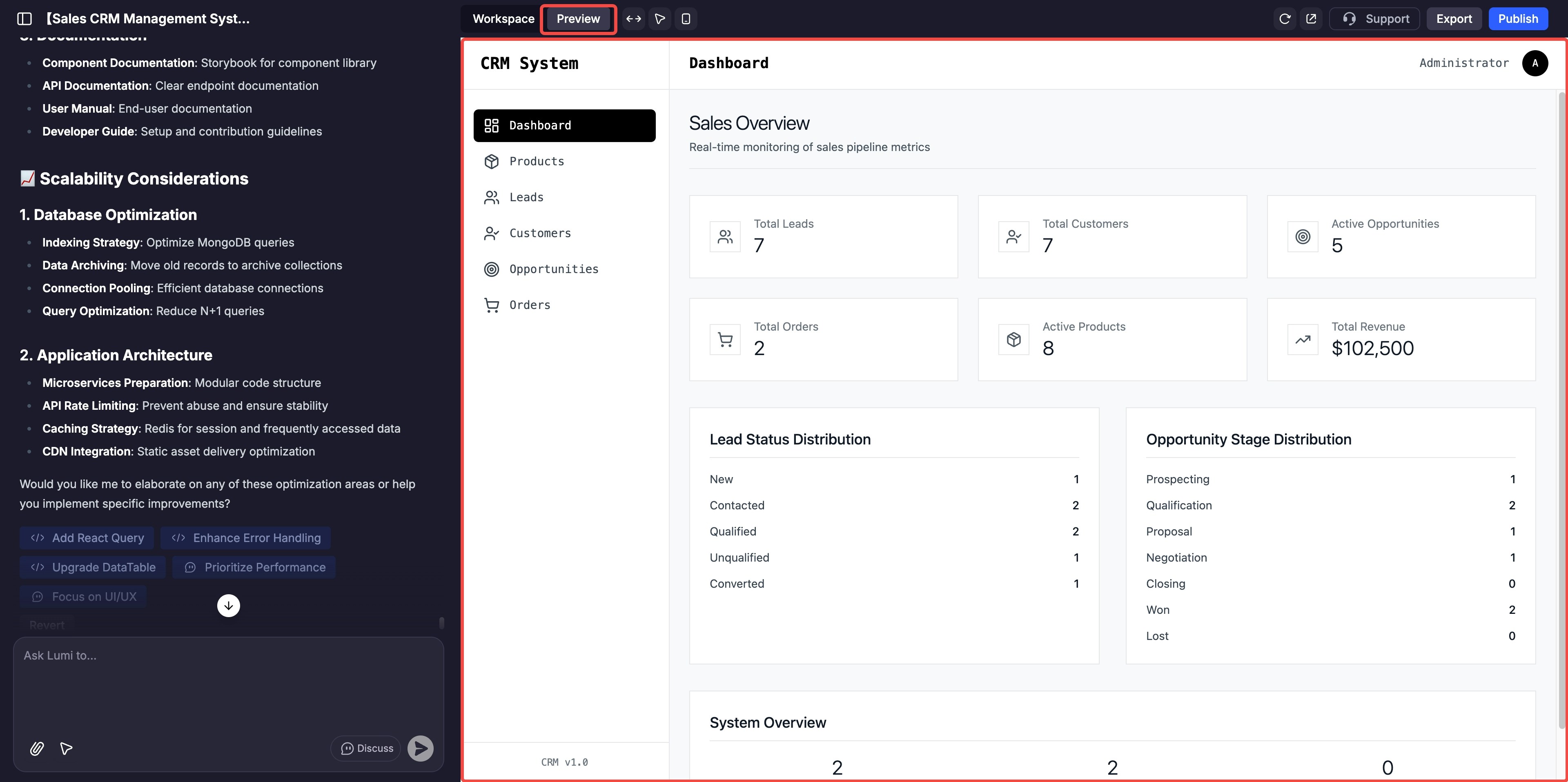
Vorschau
Dies ist eine live, interaktive und vollständig anpassbare Ansicht Ihrer Website. Klicken Sie auf ein beliebiges Element, um dessen Funktionalität zu testen oder direkte Anpassungen mit dem visuellen Editor vorzunehmen.
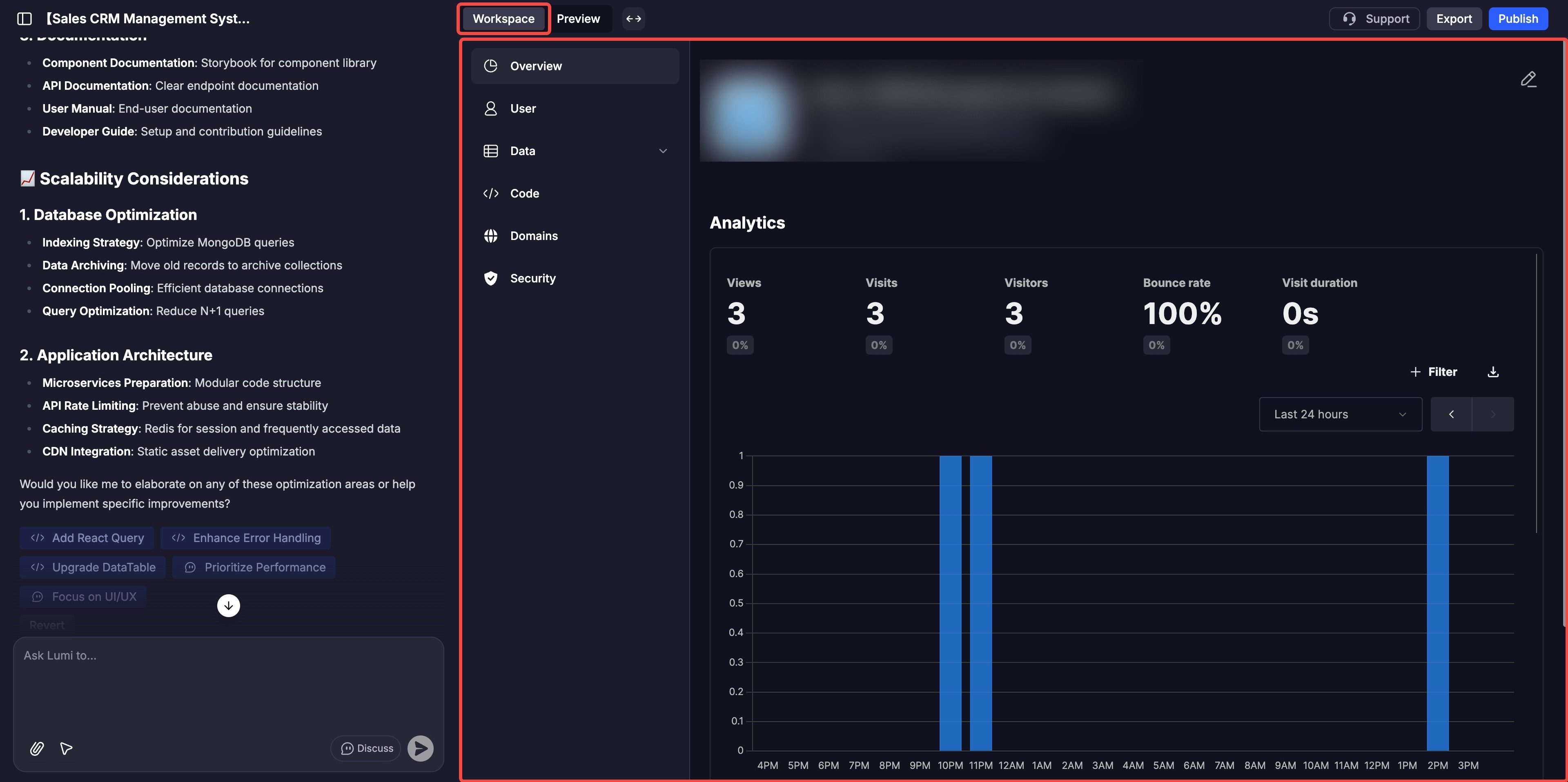
Arbeitsbereich
Dieser Bereich enthält Informationen über Ihre Website, Backend-Funktionen, die Nutzung von Tools, den Domainnamen, die Sicherheit usw.
Der KI-Chat
Die Hauptfunktion des KI-Chats ist die Verwendung von natürlichsprachlichen Anweisungen, um Ihre App zu erstellen und zu verfeinern. Es gibt jedoch Elemente am unteren Rand des Eingabefeldes, die es weiter zu erkunden gilt.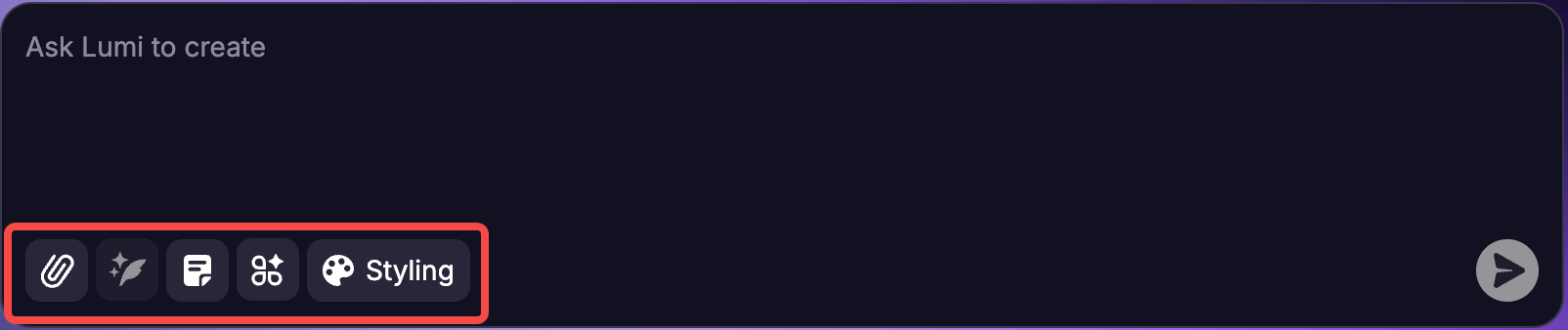
Hinweis: Für jede von Ihnen eingegebene Anweisung können Sie jederzeit in den Chat zurückgehen und auf „Rückgängig machen“ klicken, um Ihre Anweisung zu widerrufen. Sie werden gebeten, Ihre Anfrage zu bestätigen, und die App kehrt dann in den Zustand zurück, in dem sie sich unmittelbar vor diesem Zeitpunkt befand.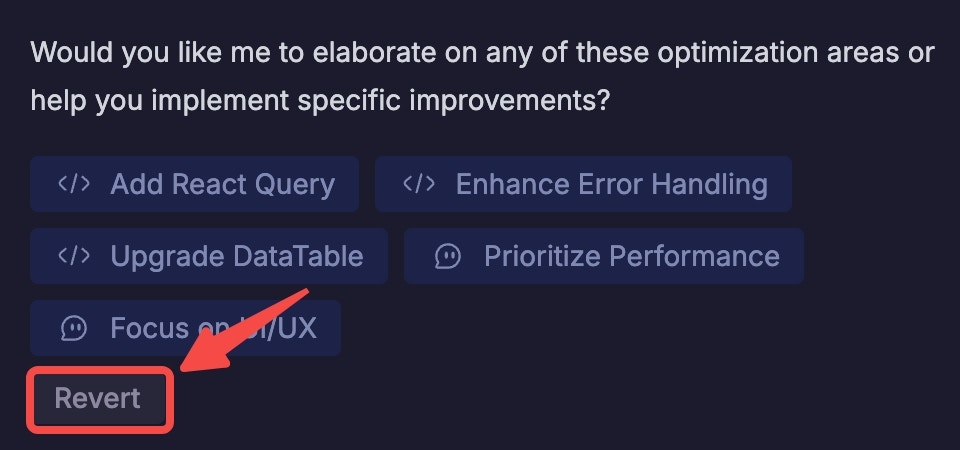
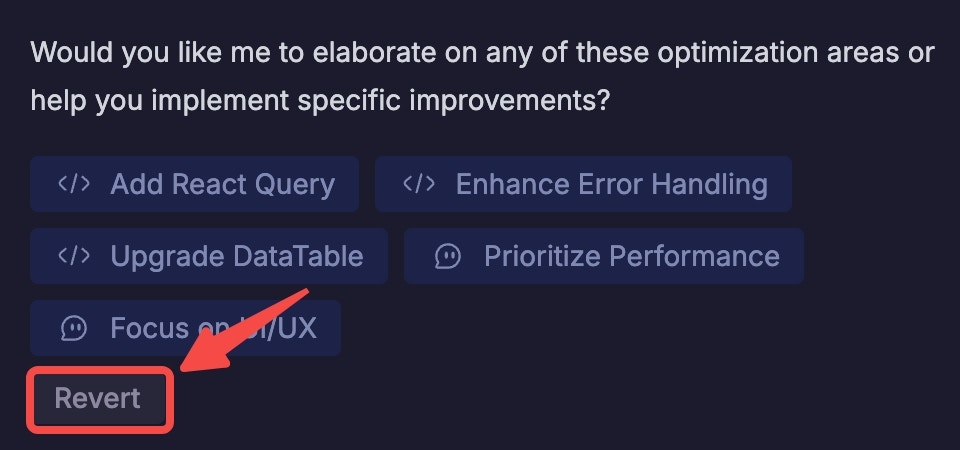
Ihre erste App erstellen: Schritt für Schritt
1
Mit einer klaren Anweisung beginnen
Beschreiben Sie die Kernfunktion Ihrer App in einfacher Sprache.Zum Beispiel:
2
Ihre App sofort generieren
Lumi erstellt automatisch die Benutzeroberfläche und das Backend Ihrer App. Sie können den Prozess live im Vorschau-Panel verfolgen.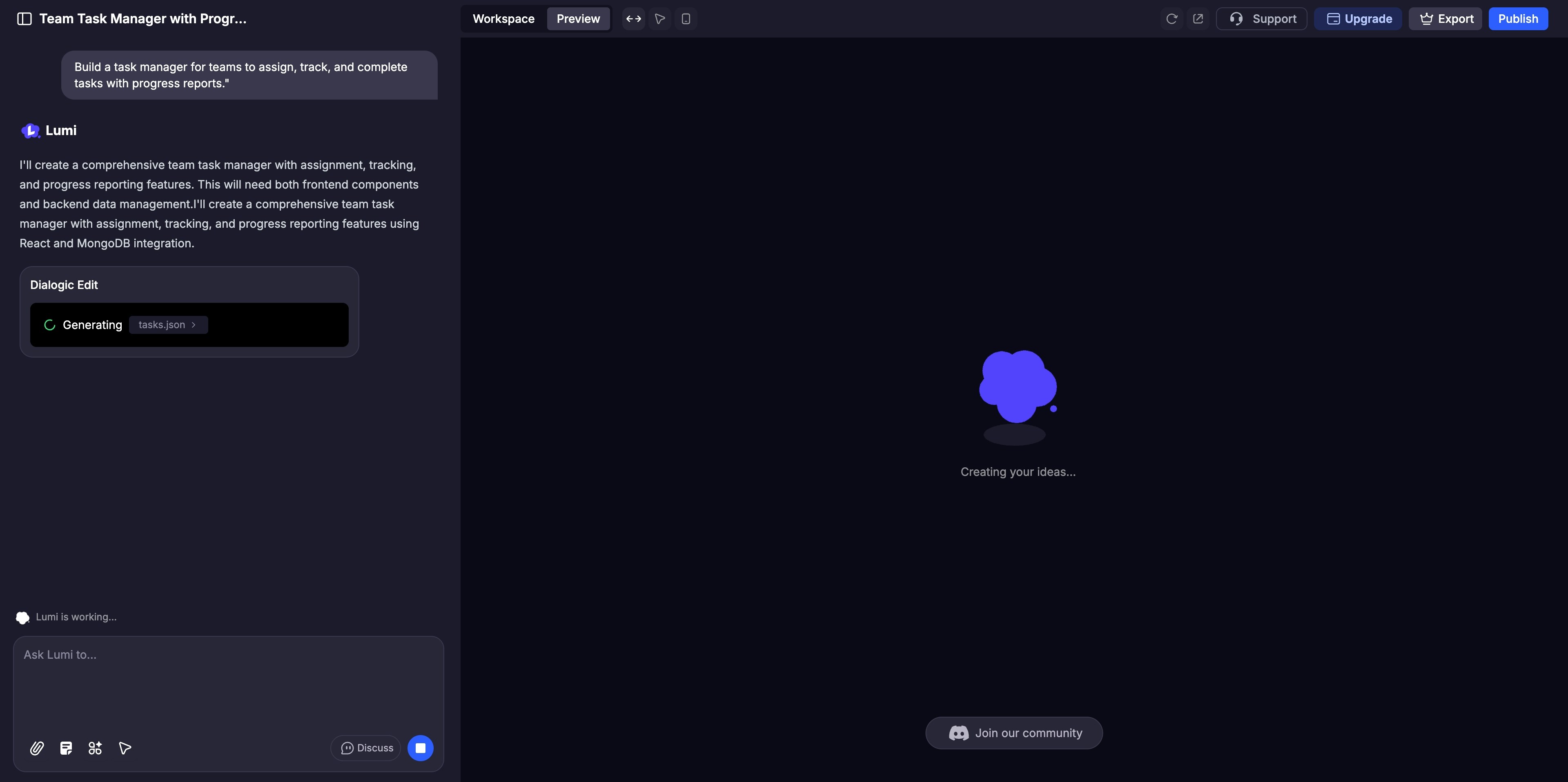
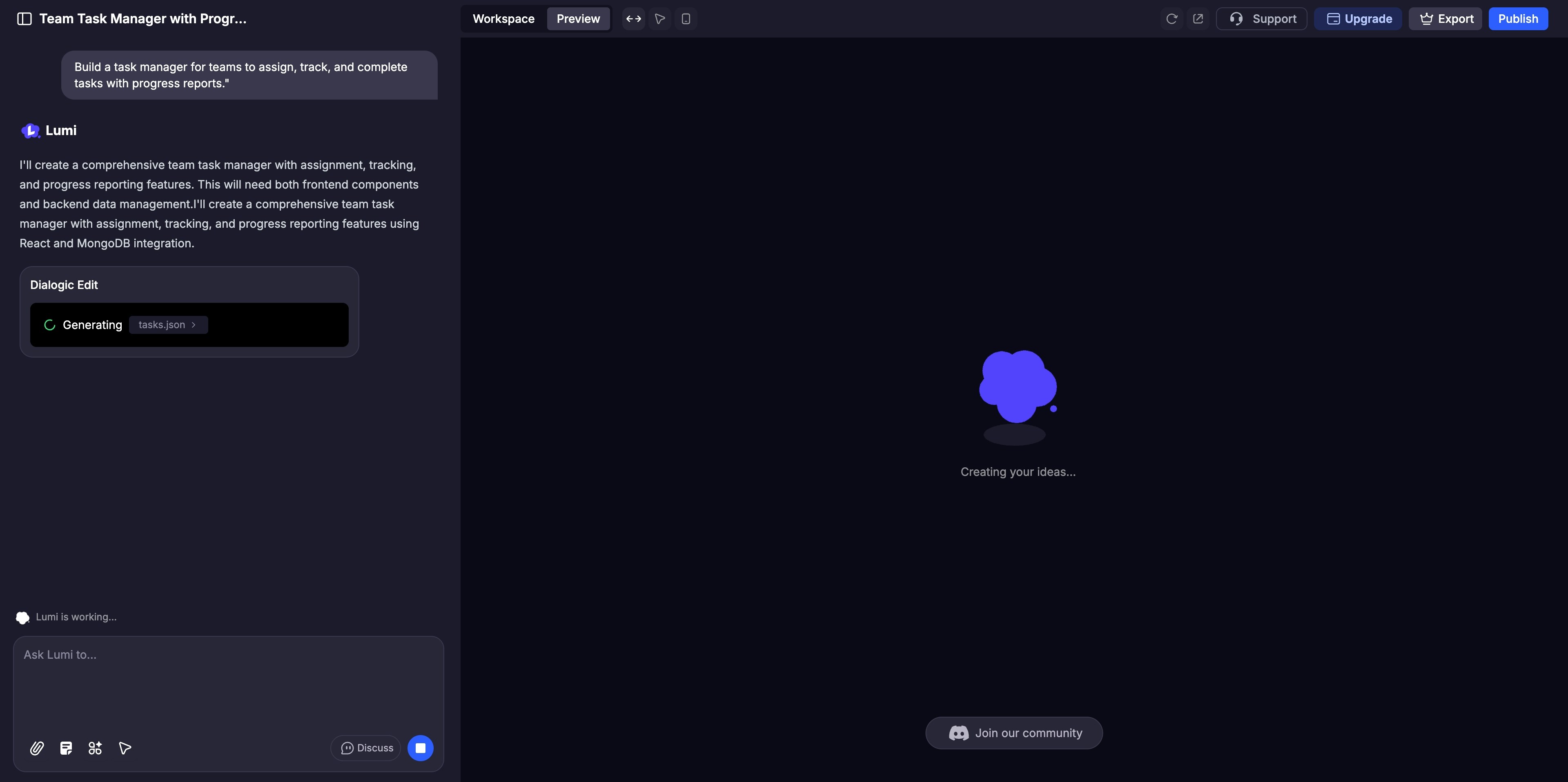
3
Verfeinern und Anpassen
Verwenden Sie den KI-Chat für allgemeine Anpassungen oder die Visuellen Bearbeitungen zur Feinabstimmung von Details wie Farben und Layout. Aktivieren Sie den Diskussionsmodus, um vor der Implementierung mit der KI an komplexer Logik zusammenzuarbeiten.
4
Gründlich testen
Interagieren Sie mit Ihrer Website im Vorschau-Panel wie ein Benutzer und klicken Sie sich durch jede Funktion, um sicherzustellen, dass alles perfekt funktioniert.
5
Teilen und Veröffentlichen
Sobald Sie bereit sind, live zu gehen, klicken Sie auf die Schaltfläche „Veröffentlichen“, um Ihre Seite bereitzustellen und sie der Welt zu präsentieren.